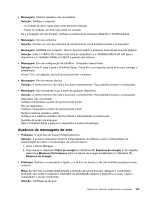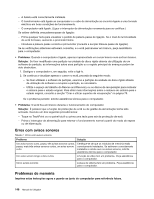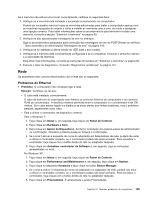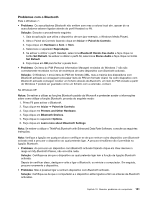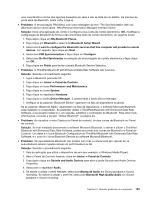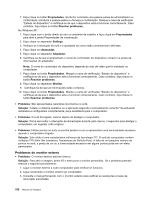Lenovo ThinkPad Edge E420 (Portuguese) User Guide - Page 169
Problemas com o Bluetooth
 |
View all Lenovo ThinkPad Edge E420 manuals
Add to My Manuals
Save this manual to your list of manuals |
Page 169 highlights
Problemas com o Bluetooth Para o Windows 7: • Problema: Os auscultadores Bluetooth não emitem som mas a coluna local sim, apesar de os auscultadores estarem ligados através do perfil Headset ou AV. Solução: Execute o procedimento seguinte: 1. Saia da aplicação que utiliza o dispositivo de som (por exemplo, o Windows Media Player). 2. Abra o Painel de Controlo fazendo clique em Iniciar ➙ Painel de Controlo. 3. Faça clique em Hardware e Som ➙ Som. 4. Seleccione o separador Reprodução. 5. Se estiver a utilizar o perfil Headset, seleccione Bluetooth Hands-free Audio e faça clique no botão Set Default. Se estiver a utilizar o perfil AV, seleccione Stereo Audio e faça clique no botão Set Default. 6. Faça clique em OK para fechar a janela Som. • Problema: Os itens do PIM (Personal Information Manager) enviados do Windows 7 não são correctamente recebidos no livro de endereços de outro dispositivo com Bluetooth activado. Solução: O Windows 7 envia itens do PIM em formato XML, mas a maioria dos dispositivos com Bluetooth activado só conseguem processar itens do PIM em formato vCard. Se outro dispositivo com Bluetooth activado conseguir receber um ficheiro através de Bluetooth, um item do PIM enviado a partir do Windows 7 poderá ser guardado como um ficheiro com a extensão .contact. No Windows XP: Notas: Se estiver a utilizar as funções Bluetooth padrão da Microsoft e pretender aceder a informações sobre como utilizar a função Bluetooth, proceda do seguinte modo: 1. Prima F9 para activar o Bluetooth. 2. Faça clique em Iniciar ➙ Painel de Controlo. 3. Faça clique em Printers and Other Hardware. 4. Faça clique em Bluetooth Devices. 5. Faça clique no separador Options. 6. Faça clique em Learn more about Bluetooth Settings Nota: Se estiver a utilizar o ThinkPad Bluetooth with Enhanced Data Rate Software, consulte as seguintes instruções. Nota: Verifique a ligação em qualquer altura e certifique-se de que nenhum outro dispositivo com Bluetooth activado está a procurar o dispositivo ao qual pretende ligar. A procura simultânea não é permitida na ligação Bluetooth. • Problema: Ao procurar um dispositivo com Bluetooth activado fazendo clique em View devices in range em My Bluetooth Places, não encontra nada. Solução: Certifique-se de que o dispositivo ao qual pretende ligar tem a função de ligação Bluetooth activada. Depois de certificar disso, desligue e volte a ligar o Bluetooth, ou reinicie o computador. Em seguida, procure novamente o dispositivo. • Problema: Não é possível ligar a nenhum dispositivo com Bluetooth activado. Solução: Certifique-se de que o computador e o dispositivo estão ligados e têm as antenas de Bluetooth activadas. Capítulo 10. Resolver problemas do computador 151